Abschnitte der Website
Die Wahl des Herausgebers:
- Mein iPhone hat nur einen Lautsprecher – was soll ich tun?
- Wechseln der Sprache in Mac OS
- So wählen Sie ein Flash-Laufwerk-Dateisystem für Mac aus
- Wie entferne ich Kratzer von einer Telefonkamera?
- So deinstallieren Sie Programme unter Mac OS – Vollständige Anleitung
- Nützliche Tastaturkürzel für Mac OS X. Mac OS-Tastaturkürzel
- Wie installiere ich Windows auf einem Mac?
- Warum lässt sich Ihr iPad nicht einschalten und was ist in solchen Situationen zu tun?
- So öffnen und bearbeiten Sie die Hosts-Datei unter macOS
- Was ist eine Körperveränderung?
Werbung
| WLAN-Verbindungstest. Niedrige Internetgeschwindigkeit über WLAN: Was tun? So erhöhen Sie die Internetgeschwindigkeit |
|
Mit der Einführung der Technologie kabelloses Internet Sie müssen nicht mehr viele Kabel an Ihre Geräte anschließen, um Zugriff auf das Netzwerk zu erhalten. Eine Standard-Kabelverbindung muss nur für einen Router bereitgestellt werden – ein Gerät, das IP-Adressen an Client-Gadgets verteilt und WLAN in einem nahegelegenen, kleinen Bereich abdeckt. Allerdings kann es manchmal vorkommen, dass selbst auf einem modernen Router die WLAN-Verbindung zu langsam ist, Webseiten „ungeheuer“ langsam geladen werden, Sie mehrere Minuten warten müssen, bis diese oder jene Seite geöffnet wird, und selbst wenn Sie gerade dabei sind unmittelbar Die Situation ist nicht besser, wenn Sie sich in der Nähe des Verteilungsrouters befinden. Wenn Sie eine Verbindung zu einem Hotspot auf der Straße oder in einem Café herstellen, können Sie nichts dagegen tun, da Sie keinen Zugriff auf ein WLAN-Verteilungsgerät haben. Wenn Sie zu Hause ein Netzwerk eingerichtet haben, können Sie wahrscheinlich etwas gegen dieses Problem unternehmen. Heute verraten wir es Ihnen So erhöhen Sie die WLAN-Geschwindigkeit bei der Organisation eines Netzwerks in einer Wohnung, wenn aktuelle Position Wenn Sie mit der Geschwindigkeit des Internetzugangs nicht zufrieden sind, bieten wir Ihnen verschiedene Möglichkeiten zur Lösung des Problems an. Was erklärt die langsame Verbindungsgeschwindigkeit?Was die Gründe für eine geringe Verbindung angeht, kann es mehrere geben: — vor allem die geringe Qualität der verwendeten Ausrüstung. Wenn Ihr Router älter als 2-3 Jahre ist, kann er Ihnen höchstwahrscheinlich nicht die maximale Geschwindigkeit für den Internetzugang garantieren. Wie Sie wissen, erfüllen neue Geräte völlig andere Geschwindigkeitsstandards und Ihre 10 Mbit/s dürften heute niemanden zufrieden stellen. Um zu erfahren technische Eigenschaften Informationen zu Ihrem Router finden Sie in der Gerätedokumentation im Internet auf der offiziellen Website des Herstellers. Wichtig ist auch die Anzahl der Sendeantennen, mit denen der Router ausgestattet ist. Für eine qualitativ hochwertige Kommunikation müssen mindestens zwei davon vorhanden sein, wodurch eine größere Signalabdeckungsreichweite gewährleistet wird. — geringe Signalübertragungsreichweite. Die Übertragungsreichweite des Verkehrs hat das gleiche Verhältnis zur Geschwindigkeit wie beim ersten Punkt. Je näher Sie am Zugangspunkt sind, desto höher ist die Geschwindigkeit und umgekehrt. Auch der Kauf eines modernen Router-Modells kann dieses Problem zu Ihren Gunsten lösen; - billig Tarifplan. Dieser Punkt ist nur dann wichtig, wenn Sie weit entfernt von Großstädten wohnen und Ihr Provider nicht in der Lage ist, einen hohen Netzwerkdurchsatz bereitzustellen. Wenn Ihre Geschwindigkeit mindestens 50 Mbit/s beträgt, müssen Sie sich über diesen Parameter keine allzu großen Gedanken machen; - übermäßige Belastung des Betriebssystems Anwendungen von Drittherstellern und Durchdringung Schadcode. Wenn Ihr Betriebssystem beim Austausch von Datenverkehr mit dem Server überlastet ist, kann dies durch eine übermäßige Unordnung des Systems mit Software von Drittanbietern erklärt werden. Entfernen Sie nicht benötigte Programme über den Anwendungsmanager. Ein weiterer wahrscheinlicher Grund ist, dass Ihr Festplatte ein Wurm oder Botnetz, das Ihren Datenverkehr völlig auffrisst. In diesem Fall müssen Sie Ihren PC mit einem der entsprechenden Reinigungsprodukte (Avast oder Dr.Web CureIt) von Viren befreien; - beschädigte Ausrüstung. Wenn der Router versehentlich auf den Boden oder auf eine harte Oberfläche fällt, kann das Gerät beschädigt werden und muss zur Reparatur gebracht werden. Besonders kritisch sind Schäden an der Verteilerantenne, da sich ein solcher Ausfall direkt auf die Qualität des Sendesignals auswirkt; - veraltete Firmware. Für die Gewährleistung einer hohen Geschwindigkeit ist die Firmware von nicht geringer Bedeutung Wi-Fi-Verbindungen. Im Laufe der Zeit beheben Entwickler größere Probleme Systemfehler und sogar die Firmware-Shell komplett ändern. Wenn Sie also noch nicht aktualisiert haben, ist es an der Zeit, darüber nachzudenken: Das Verfahren ist sehr einfach und erfordert keine besonderen Fähigkeiten. Wie kann die Geschwindigkeit einer WLAN-Verbindung erhöht werden?Wenn Sie Ihre Wohnung umgestalten, denken Sie an die Reichweite der Signalverteilung vom Router. Versuchen Sie, das Gerät möglichst nahe der Wohnungsmitte zu installieren, damit das Signal gleichmäßig auf alle Räume verteilt wird. Es lohnt sich, die Anzahl der Sendeantennen am Gerät zu berücksichtigen. Wenn der Router nur eine Antenne hat, Gute Qualität Auf diese Weise können Sie eine Kommunikation herstellen. Anschließend müssen Sie einen neuen Router kaufen. Es ist auch wichtig, die Dicke der Wände zu berücksichtigen. Die nächste wichtige Nuance besteht darin, die entsprechende Frequenz des Router-Signals anzugeben. Wie üblich arbeiten alle Geräte, die ein WLAN-Signal verbreiten, auf derselben Frequenz und in Mehrfamilienhäusern unterbrechen sie sich einfach gegenseitig. Unter solchen Umständen lohnt es sich, in den Router-Einstellungen unter Berücksichtigung der Netzwerklast die tatsächliche Übertragungskanalnummer anzugeben. Standardmäßig ist bei allen Routern der Parameter „Auto“ eingestellt. Wie kann man die WLAN-Geschwindigkeit erhöhen, indem man in den Einstellungen die tatsächliche Kanalnummer angibt?Melden Sie sich an, indem Sie die entsprechende Host-IP-Adresse des Routers eingeben und den Benutzernamen und das Passwort im Popup-Formular angeben, um das Einstellungsmenü aufzurufen. In diesem Handbuch verwende ich als Beispiel das ASUS-Router-Bedienfeld; bei Ihrem Gerät kann die Reihenfolge der Aktionen etwas anders sein. Gehen wir zum Einstellungsmenü im Abschnitt „Drahtloses Netzwerk“. In der aktiven Kategorie sehen Sie die Option „Kanal“. Legen Sie einen der Werte fest gegebenen Schlüssel, damit das Signal nicht ständig von einem Kanal zum anderen wechselt, wie es bei der Einstellung des Wertes „Auto“ der Fall war.
Wenn Sie einen Router von D-Link, TP-Link oder einer anderen Marke haben, müssen Sie möglicherweise ein wenig durch die Einstellungen stöbern, um hier die Option zum Konfigurieren des Kommunikationskanals zu finden. Wie kann man die Geschwindigkeit der WLAN-Verbindung erhöhen, indem man andere Parameter des Routers ändert?Um die Bandbreite zu machen Kabellose Kommunikation gestiegen ist, müssen Sie Ihre Netzwerkeinstellungen auf den 802.11N-Standard umstellen. Dies ist der schnellste Standard im 2,4-MHz-Band, der von allen seit 2010 und später veröffentlichten Geräten unterstützt wird. Daher erzwingen wir in den Grundparametern der WLAN-Verbindung die Einstellung des N-Modus (oder wählen den Standard im Feld: 802.11N).
Ein weiterer wichtiger Tipp ist die Verwendung des Sicherheitsstandards WPA2-PSK mit AES-Verschlüsselung. Der WPA2-Algorithmus ist der modernste und sicherste und standardmäßig in allen neuen Routern verfügbar. Wenn Sie jedoch Zweifel haben, dass Sie diesen speziellen Standard verwenden, ist es besser, alles selbst zu überprüfen. Gehen Sie dazu in die Sicherheitseinstellungen drahtloses Netzwerk und stellen Sie die Verschlüsselungsmethode auf WPA2 und den Algorithmus auf AES ein.
Es lohnt sich auch, es zu nutzen WiFi-Modus Multimedia (oder WMM, wie es in den Einstellungen genannt wird). Diese Option ist erforderlich, wenn Sie Geschwindigkeiten über 54 Mbit/s erreichen möchten. Gemäß der QoS-Dienstqualitätsspezifikation, Einstellung diesen Modus ist ebenfalls Voraussetzung. Sie können diesen Modus einstellen zusätzliche Parameter drahtloses Netzwerk.
Darüber hinaus müssen Sie diesen Modus in den Netzwerkadaptereinstellungen aktivieren. Klicken Sie mit der rechten Maustaste auf Netzwerkverbindung in der Taskleiste und wählen Sie im Menü die Option „Netzwerk- und Freigabecenter“.
Eine Liste der auf Ihrem Laptop/Computer installierten Netzwerkadapter wird angezeigt. Wählen Sie den Adapter für die WLAN-Verbindung aus der Liste aus, klicken Sie mit der rechten Maustaste darauf und wählen Sie in der Kontextliste die Option „Eigenschaften“.
Gehen Sie danach bereits im Einstellungsformular zur Registerkarte „Erweitert“, suchen Sie die Option „WMM“ in der Liste der Eigenschaften und setzen Sie den Wert auf „Aktiviert“.
Der letzte Tipp zum Einrichten eines Routers betrifft die Verwendung einer Kanalbreite von 20 MHz. Standardmäßig ist die Breite differenziert, d.h. variiert zwischen 20 und 40 MHz. Die 40-MHz-Breitbandoption ist für Mehrfamilienhäuser wenig geeignet, da das Signal dort nicht sehr stark und stabil ist. Prüfen Sie also die 20-MHz-Option und genießen Sie das Ergebnis.
Wie können Sie die Geschwindigkeit Ihrer WLAN-Verbindung erhöhen, indem Sie mit den Einstellungen Ihres Computers experimentieren?Wenn Sie nach all den Manipulationen am Router feststellen, dass sich die Verbindungsgeschwindigkeit überhaupt nicht geändert hat, liegt der Grund für die niedrige Verbindung möglicherweise beim Computer und nicht beim Router. Schauen wir uns die Systemlast in den Betriebssystemeinstellungen an. Gehen Sie dazu mit der Kombination Strg+Alt+Entf in den Task-Manager. Lassen Sie uns die zweite Registerkarte namens „Leistung“ verwenden.
Wenn das Diagramm zeigt, dass das Netzwerk überlastet ist und Sie derzeit nichts herunterladen und das Internet nicht nutzen, gehen Sie zur ersten Registerkarte mit einer Liste der ausgeführten Dateien Hintergrund Dienste namens „Prozesse“ und deaktivieren Sie hier die Programme, die Sie derzeit nicht benötigen.
Noch eins hilfreicher Rat, So erhöhen Sie die WLAN-Geschwindigkeit auf einem Laptop – deaktivieren Sie nicht verwendete Anwendungen beim Start. Verwenden Sie dazu die Kombination Win+R und geben Sie im erscheinenden Minifenster den Parameter „msconfig“ ein. Gehen Sie zur Registerkarte „Start“, woraufhin sich die benötigte Liste öffnet.
Wenn diese Methode nicht funktioniert, können wir Ihnen raten, die Treiber zu aktualisieren WLAN-Adapter An letzte Version. Sie finden das erforderliche Paket auf der Website des Laptop-Herstellers oder über Treiberpakete wie DriverPackSolution (nur nicht auswählen). Automatikmodus, da neben Treibern auch eine Reihe von Browsern und anderen Anwendungen installiert werden. Durcharbeiten des Expertenmodus). Abschließend möchten wir Ihnen empfehlen, die Routing-Konfiguration auf Ihrem PC anzupassen. Dies ist ohne besonderen Aufwand und ohne Schädigung des Systems möglich. Um die Einstellungen zurückzusetzen, führen Sie den cmd-Modus als Administrator aus. Klicken Sie dazu mit der rechten Maustaste auf die Startschaltfläche und wählen Sie Kontextmenü entsprechendes Element.
Geben Sie als Nächstes in der angezeigten Eingabeaufforderung die Anfrage „route -f“ ein. Seien Sie nicht beunruhigt, wenn Ihre Internetverbindung kurzzeitig ausfällt. Geben Sie anschließend die Schlüsselabfrage „ipconfig /renew“ ein und drücken Sie erneut die Eingabetaste. Wenn die oben genannten Befehle nicht geholfen haben, verwenden Sie anstelle des zweiten angegebenen Schlüssels den Befehl „Netsh Winsock Reset Catalog“. ErgebnisseWenn Sie wissen möchten, wie Sie die Geschwindigkeit Ihrer WLAN-Verbindung erhöhen können, hoffen wir, dass Ihnen unser Artikel dabei hilft, Ihre Aufgabe erfolgreich zu erfüllen. Ansonsten ist es an der Zeit, über den Kauf eines neuen Routers nachzudenken, mit mindestens zwei Antennen und höheren Geschwindigkeitseigenschaften. Dank der Unterstützung neuer Kommunikations- und Datenübertragungsstandards kann das neue Gerät die WLAN-Geschwindigkeit um mindestens das Zweifache steigern. Um dies sicher zu wissen, müssen Sie die technischen Parameter der alten und neuen Geräte untersuchen und vergleichen.
Heutzutage gibt es praktisch keine Menschen mehr, die das Internet nicht ständig nutzen. Über das Internet kommunizieren, spielen und bekommen Menschen viel nützliche Informationen. Daher ist es sehr enttäuschend, wenn die Internetverbindung ohne ersichtlichen Grund zu langsam funktioniert. In diesem Fall gerät jede Person in Panik. Allerdings weiß nicht jeder, dass es viele Möglichkeiten gibt, das Problem einer zu geringen Datenübertragung zu lösen. Zunächst lohnt es sich herauszufinden, warum die Internetgeschwindigkeit über WLAN sinkt. UrsachenEine Reihe von Fehlern kann Ihre Verbindungsgeschwindigkeit beeinträchtigen. Zunächst müssen Sie überprüfen, ob sich Ihr Computer oder Laptop in unmittelbarer Nähe des Routers befindet. Manchmal ist die Internetgeschwindigkeit über WLAN auch zu niedrig Durchsatz Router. Und es kommt oft vor, dass mehrere Personen gleichzeitig das Netzwerk nutzen, jeder von seinem eigenen Computer aus. In diesem Fall steigt das Verkehrsaufkommen zu stark an und dementsprechend sinkt die Datenübertragungsgeschwindigkeit merklich. Darüber hinaus können solche Probleme mit dem Betrieb des Routers selbst zusammenhängen. Nicht jeder prüft vor dem Kauf, welcher WLAN-Router für sein Zuhause am besten geeignet ist. Dies ist ein großer Fehler, da vieles von der Qualität des Geräts abhängt. Die besten Modelle Berücksichtigt werden D-Link, TP-Link und ZyXel.
Bevor Sie mit der Behebung Ihrer Probleme fortfahren, empfiehlt es sich, einen Internet-Geschwindigkeitstest bei speedtest.net durchzuführen. Diesen unabhängigen Dienst gibt es im Internet schon seit langem. Eine Registrierung auf der Website ist nicht erforderlich. Klicken Sie einfach auf „Start“ und warten Sie, bis die Ergebnisse angezeigt werden. Sie müssen zunächst alle Anwendungen und Websites schließen. Wenn die Überprüfung der Internetgeschwindigkeit auf speedtest.net ergab, dass alles in Ordnung ist, liegt der Grund an einer großen Anzahl laufender Prozesse. Es gibt mehrere Möglichkeiten, das Problem der niedrigen Internetgeschwindigkeit zu lösen. Verwendung des beschleunigten WLAN-StandardsBis vor kurzem gab es nur eine Router-Datenübertragungsrate, nämlich 2,4 GHz. Die entsprechenden Standards hierfür wurden als 802.N geschrieben. Heutzutage gibt es jedoch Dualband-WLAN-Router, die einen schnelleren Datenübertragungsmodus unterstützen können, nämlich 5 GHz. In diesem Fall müssen Sie sicherstellen, dass der 802.AC-Standard aktiviert ist. Um die entsprechenden Einstellungen vorzunehmen, reicht es in der Regel aus, zu zu gehen Grundparameter Modul. Wenn Sie sich im Bedienfeld eines Dualband-WLAN-Routers anmelden, müssen Sie zu „ Kabelloser Modus» und ändern Sie die Einstellungen. Es ist jedoch zu bedenken, dass nichts funktioniert, wenn der Router selbst den schnellen WLAN-Standard unterstützt, der Computer jedoch nicht. Beide Geräte müssen im gleichen Modus arbeiten.
Daher ist es bei der Entscheidung, welcher WLAN-Router für Ihr Zuhause am besten geeignet ist, nicht immer sinnvoll, Dualband-Modellen den Vorzug zu geben. Breite des RouterkanalsIn diesem Fall ist alles einfach. In der Regel funktioniert das Internet deutlich schneller, wenn die Frequenz auf dem 2,4-GHz-Band auf 40 Megahertz eingestellt ist. Wenn der Router im 5-GHz-Band arbeitet, können Sie 40 MHz oder 80 MHz verwenden. In der Regel werden Sie nach der Änderung dieser Parameter sofort bemerken, wie viel schneller das System zu arbeiten beginnt. Es ist jedoch zu bedenken, dass es empfehlenswert ist, die maximale Kanalbreite des Routers nur dann einzustellen, wenn die Signalqualität sehr gut ist. Andernfalls kann die Verbindung vollständig verloren gehen. Es ist nicht der einzige Weg, wie man die Internetgeschwindigkeit (WiFi) erhöht. Nicht überlappende KanäleIm Standardbereich 2,4 GHz kann in der Regel der Funkkanal, dessen Nummer verwendet wird, Einfluss auf die Verbindungsgeschwindigkeit haben. Um zu nicht überlappenden Kanälen in einem bestimmten Bereich zu wechseln, müssen Sie den ersten, sechsten oder elften auswählen. In diesem Fall dürfte die Internetverbreitung über WLAN zunehmen.
Wenn Sie einen Router verwenden, der mit einer Frequenz von 5 GHz arbeitet, beträgt die Anzahl der sich nicht überlappenden Kanäle in diesem Fall mehr als 22. Es macht keinen Sinn, einen anderen Kanal zu wählen, da die Wahrscheinlichkeit einer Überschneidung völlig fehlt. WMM-ModusDie Sicherstellung einer hohen Servicequalität bei der Nutzung eines drahtlosen Netzwerks wird in der Regel als Verkehrspriorisierung bezeichnet. Kurz gesagt, Sie können dieses Wort durch die Abkürzung WMM ersetzen. Um das Problem der geringen Internetgeschwindigkeit über WLAN zu lösen, aktivieren Sie einfach diese Option. Dazu müssen Sie zu den Parametern des Funkmoduls gehen und den entsprechenden Standard daran anschließen. WLAN-SignalstärkeEs kann durchaus sein, dass die Sendeleistung des Routers einfach nicht ausreicht, um eine qualitativ hochwertige und langlebige Verbindung zu gewährleisten. Tatsache ist, dass diese Parameter davon abhängen, wie nah sich der Computer oder Laptop am Router befindet. Wenn man sich dem Router nähert, sollte dementsprechend die Leistung der Sender zunehmen. Allerdings besteht in diesem Fall die Möglichkeit, dass das Problem der geringen Internetgeschwindigkeit über WLAN nicht gelöst wird. Andererseits ist es auch nicht empfehlenswert, sich dem Router näher als anderthalb Meter zu nähern. In diesem Fall wird es passieren umgekehrter Effekt. Daher empfiehlt es sich, beim Bewegen in der Wohnung zu experimentieren.
SchutzUm das Netzwerk vor Hackerangriffen zu schützen, werden in der Regel Verschlüsselungssysteme eingesetzt. Sie werden ständig aktualisiert, in manchen Situationen bleiben jedoch alte Daten bestehen. In diesem Fall kann es zu einer Sicherheitslücke kommen. Dabei ist zu bedenken, dass Standards wie WPA und WPE längst veraltet sind. Es wäre die richtige Entscheidung, sie abzulehnen, da solche Systeme selbst von Leuten, die kaum etwas darüber wissen, in wenigen Minuten gehackt werden können. Wenn Sie WPA verwenden, ist es sinnlos, Geschwindigkeiten von mehr als 54 Megabit pro Sekunde zu erwarten. Die beste Lösung für das Problem der niedrigen Internetgeschwindigkeit über WLAN ist die Verwendung der WPA2-Verschlüsselung. Neu-Flashen des RoutersIn manchen Situationen diese Methode Hilft wirklich dabei, Ihre Internetverbindung zu beschleunigen. Tatsache ist, dass Firmware, die werksseitig auf einem Gerät installiert wird, sehr oft eine Reihe von Fehlern aufweist oder völlig grob ist. Ähnliche Probleme sind beispielsweise immer wieder bei Asus-Routern aufgetreten.
Haben Sie keine Angst vor dem Flashen des Routers selbst, da dies recht einfach zu handhaben ist. Die meisten Modelle verfügen bereits über eine Funktion, die Ihnen dies ermöglicht Automatisches Update. Es ist jedoch besser, diesen Vorgang manuell durchzuführen. Gehen Sie dazu einfach auf die Website des Herstellers und laden Sie die entsprechenden Dateien mit der Firmware herunter. Danach müssen Sie zur Systemsteuerung des Routers selbst gehen und eine Registerkarte finden, die etwas über Updates sagt. In diesem Fall reicht es aus, den Pfad zur Datei anzugeben und die einfache Neuinstallation des Programms durchzuführen. Treiber-UpdateDer Punkt ist, dass in einigen Fällen Software Der Router selbst wird möglicherweise nicht richtig erkannt Betriebssystem Computer. Um dieses Versehen zu korrigieren, öffnen Sie einfach den Geräte-Manager auf Ihrem Laptop und suchen Sie die Registerkarte „Netzwerkadapter“. In der sich öffnenden Liste müssen Sie den Router finden und mit der rechten Maustaste darauf klicken. Klicken Sie anschließend einfach auf die Schaltfläche „Aktualisieren“ und warten Sie einige Minuten, bis die Treiber aktualisiert sind. Tarifplan ändernZunächst ist zu bedenken, dass jeder Internetanbieter über mehrere Programme zur Verbindung mit dem Internet verfügt. Wenn das Video am langsamsten lädt, kann es durchaus sein, dass das Problem an einer zu geringen Datenübertragung liegt. Wenn beispielsweise die maximale Auflösung eines Online-Videos nicht mehr als 720 x 480 Pixel beträgt, deutet dies darauf hin, dass der Tarifplan eine Geschwindigkeit von 512 Kilobit pro Sekunde vorsieht. In diesem Fall wird das Problem durch einen Tarifwechsel gelöst. Skrupelloser AnbieterAuch diese Option sollte nicht ausgeschlossen werden. Es ist durchaus möglich, dass dem Client zum Zeitpunkt der Internetverbindung tatsächlich die maximal mögliche Geschwindigkeit zur Verfügung gestellt wurde. Einige skrupellose Anbieter beginnen jedoch mit der Zeit, das Datentransfervolumen zu reduzieren. In diesem Fall entspricht die Geschwindigkeit nicht mehr dem gewählten Tarifplan. Es ist ganz einfach, die Integrität eines Anbieters zu überprüfen. Versuchen Sie dazu einfach einen anderen Router und einen Computer eines Drittanbieters. Wenn die Arbeit genauso langsam ist, sollten in diesem Fall alle Fragen genau an das Unternehmen gerichtet werden, mit dem der Servicevertrag abgeschlossen wurde.
Es lohnt sich auch, das Internet über Kabel zu prüfen. Dazu müssen Sie es direkt an den Computer anschließen und versuchen, auf das Netzwerk zuzugreifen. Wenn die Geschwindigkeit immer noch niedrig ist, sollten Sie Ihrem Anbieter eine Frage stellen. Was kann die Geschwindigkeit beim Herunterladen von Dateien über Torrents beeinflussen?Heutzutage nutzt fast jeder diesen Service. Manche Leute bemerken jedoch, dass beim Herunterladen bestimmter Dateien manchmal die Übertragungsgeschwindigkeit von Datenpaketen merklich abnimmt. In diesem Fall kann auch alles vom Anbieter abhängen. Wurde beispielsweise ein Tarifplan mit 16 Megabit pro Sekunde gewählt, so darf in diesem Fall die maximale Geschwindigkeit beim Herunterladen von Dokumenten 2 Megabit pro Sekunde nicht überschreiten. Auch das ist eine Überlegung wert Der Service ist ein Dateiaustauscher und funktioniert daher nach etwas anderen Prinzipien. Um schnellere Downloads zu erhalten, müssen Sie Dateien und Dokumente auch auf Torrents hochladen. Es ist auch zu bedenken, dass der Router einfach ausfallen könnte. In der Regel funktioniert der Router nach 5-6 Jahren deutlich schlechter. Glücklicherweise sind Neugeräte nicht so teuer, sodass Ersatz schnell gefunden werden kann. Jetzt hochwertiger Router kostet ab 1 Tausend Rubel. Für 3-4.000 Rubel können Sie ein hochwertiges Gerät kaufen. Hallo Freunde! Ich habe schon lange nicht mehr auf einem Blog geschrieben, irgendwie gibt es viel Arbeit offline und ich bin noch nicht dazu gekommen, mich zu protokollieren, aber heute bin ich früh aufgestanden und möchte darüber schreiben So überprüfen Sie die Internetgeschwindigkeit. Wir erfahren nicht nur die Geschwindigkeit, sondern auch unsere IP und unseren PING. Sie sagen mir, warum muss ich die Geschwindigkeit des Internets kennen, es scheint Seiten zu öffnen, lädt sie irgendwie herunter :). Nun, warum, aber aus Interesse, um herauszufinden, ob Ihr Internetprovider Sie täuscht, und schließlich, um es Ihren Freunden zu zeigen :). Wir prüfen die Geschwindigkeit mit dem Dienst speedtest.net. Dies ist eine coole Seite, auf der Sie nicht nur die Geschwindigkeit überprüfen, sondern auch die IP sehen können. Mir hat die Art und Weise, wie sie alles gemacht haben, in Bezug auf Design und verschiedene Dekorationen, sehr gut gefallen. Aber was kümmern uns Dekorationen, geben Sie uns Ergebnisse! Lass uns anfangen :). Beginnen wir mit der Überprüfung der Internetgeschwindigkeit1. Gehen Sie zu speedtest.net Und schau, es ist wunderschön, nicht wahr? Was auf den Seiten steht, brauchen wir eigentlich nicht, es gibt ein wenig Werbung und ein paar Zusatzleistungen, wir schauen hier:
Unten links sehen Sie Ihre IP-Adresse, wenn Sie mit der Maus über das Dreieck in der Mitte fahren, können Sie Ihren Standort sehen. Aus irgendeinem Grund ist es für mich nicht sehr genau, aber das liegt daran, dass ich 3G-Internet von Intertelecom habe, das wir im Artikel eingerichtet haben. Und in dem Artikel habe ich geschrieben, wie man es konfigurieren und maximale Geschwindigkeit erreichen kann. 2. Um einen Geschwindigkeitstest durchzuführen, müssen Sie nur die Taste drücken „Mit der Überprüfung beginnen“. Und wir warten ein wenig. 3. Das Ergebnis wird ebenfalls in Form eines schönen Bildes bereitgestellt, ein wenig mit Werbung vermischt, aber der Service ist kostenlos. Das ist also, was ich mit meinem 3G von Intertelecom bekommen habe, nichts Besonderes. Naja, schon gut, der Herbst kommt bald und ich werde wieder ein Netz haben :).
Wie Sie sehen, enthält der Bericht eingehende, ausgehende und PING-Geschwindigkeiten. Sie können das Ergebnis sofort teilen, indem Sie auf den Button klicken „Teilen Sie das Ergebnis“. Nun, wir haben die Geschwindigkeit der Internetverbindung überprüft. Wenn Sie möchten, können Sie sich auf der Website registrieren und erhalten Zusatzfunktionen Vergleichen Sie beispielsweise Ihre Ergebnisse mit anderen usw. Viel Glück! Ein Dienstprogramm namens NetStress berechnet die Verbindungsgeschwindigkeit Ihrer WLAN-Netzwerke. Alternativ können Sie auch die Datenübertragungsgeschwindigkeit Ihres DSL-Anschlusses überprüfen. Um zu erfahren, wie das geht, lesen Sie das nächste Kapitel.
Wir messen die Geschwindigkeit des Internetzugangs mithilfe eines Online-Benchmarks
Bestimmen der Verbindungsgeschwindigkeit unter Mac OSEs gibt auch Software, mit der Sie die Geschwindigkeit Ihrer Internetverbindung messen können. Für Mac OS können Sie beispielsweise ein Programm namens herunterladen und installieren WiFiSpy. In der Menüleiste wird die aktuelle Datenübertragungsgeschwindigkeit zum Router angezeigt, ausgedrückt in Megabit pro Sekunde. Auf diese Weise sehen Sie stets, wie schnell und stabil die Verbindung jetzt ist, und können so den Ort mit den besten Signalempfangs- und Übertragungsbedingungen ermitteln. |
| Lesen: |
|---|
Beliebt:
Neu
- Wechseln der Sprache in Mac OS
- So wählen Sie ein Flash-Laufwerk-Dateisystem für Mac aus
- Wie entferne ich Kratzer von einer Telefonkamera?
- So deinstallieren Sie Programme unter Mac OS – Vollständige Anleitung
- Nützliche Tastaturkürzel für Mac OS X. Mac OS-Tastaturkürzel
- Wie installiere ich Windows auf einem Mac?
- Warum lässt sich Ihr iPad nicht einschalten und was ist in solchen Situationen zu tun?
- So öffnen und bearbeiten Sie die Hosts-Datei unter macOS
- Was ist eine Körperveränderung?
- Warum Spiele unter Windows nicht starten Warum Spiele nicht funktionieren

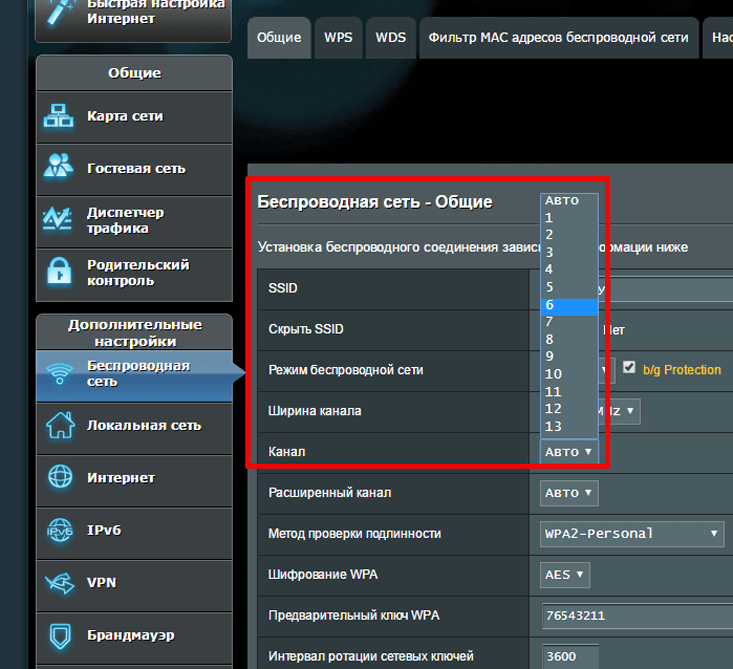
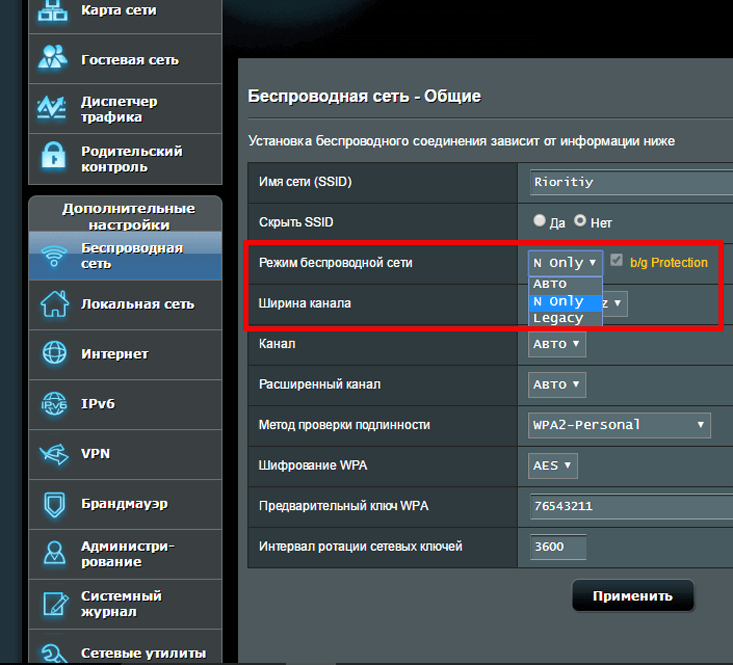
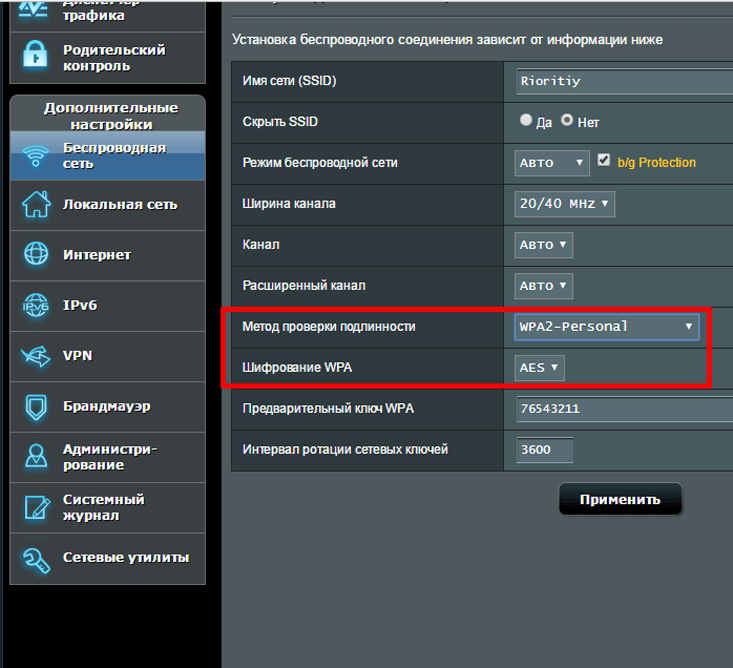
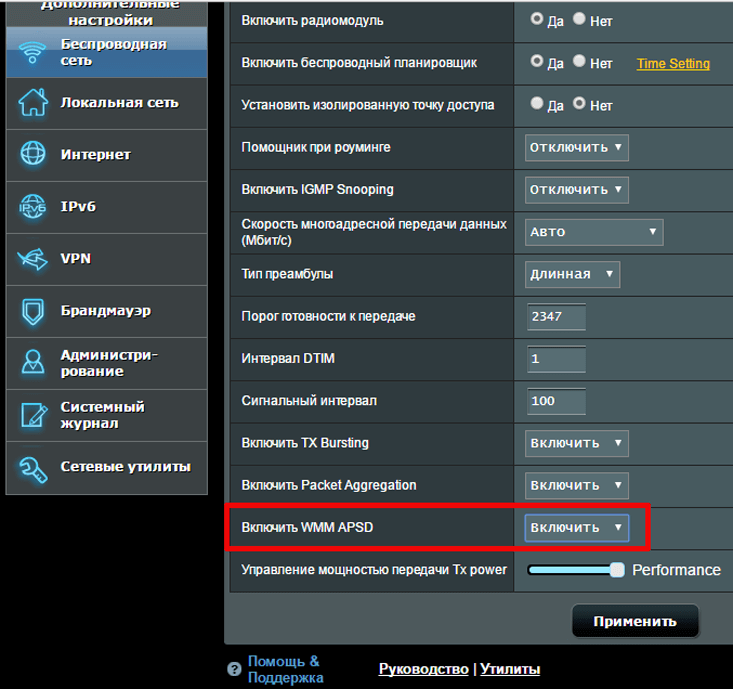
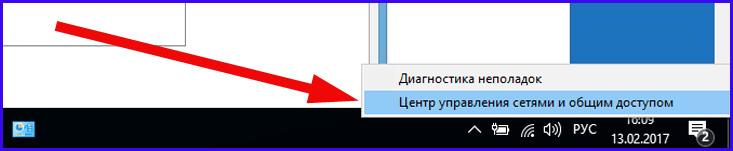
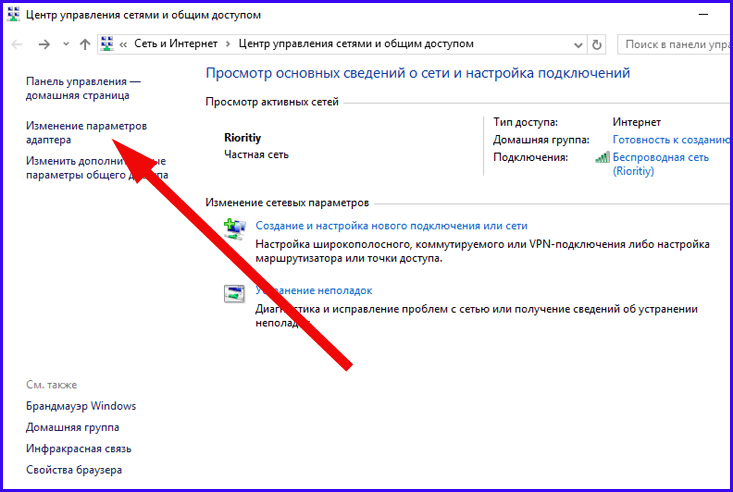
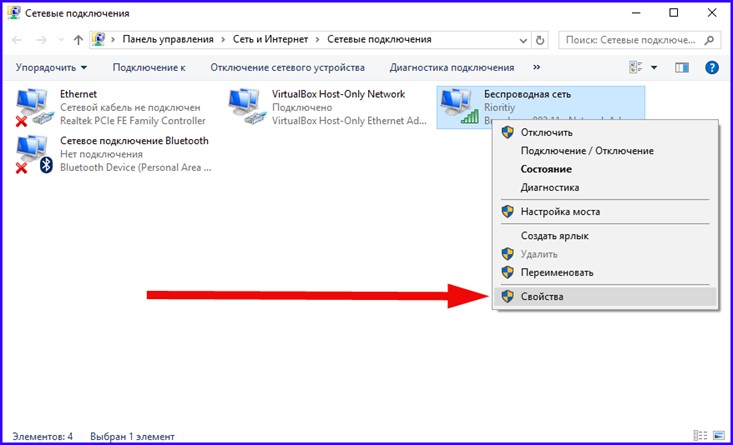
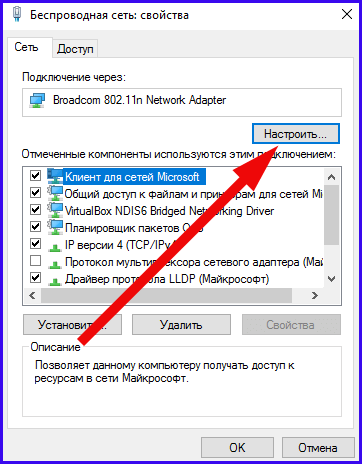
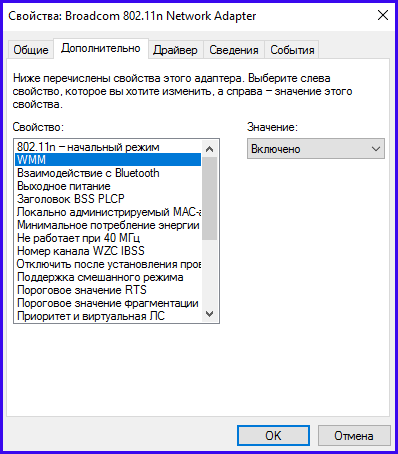

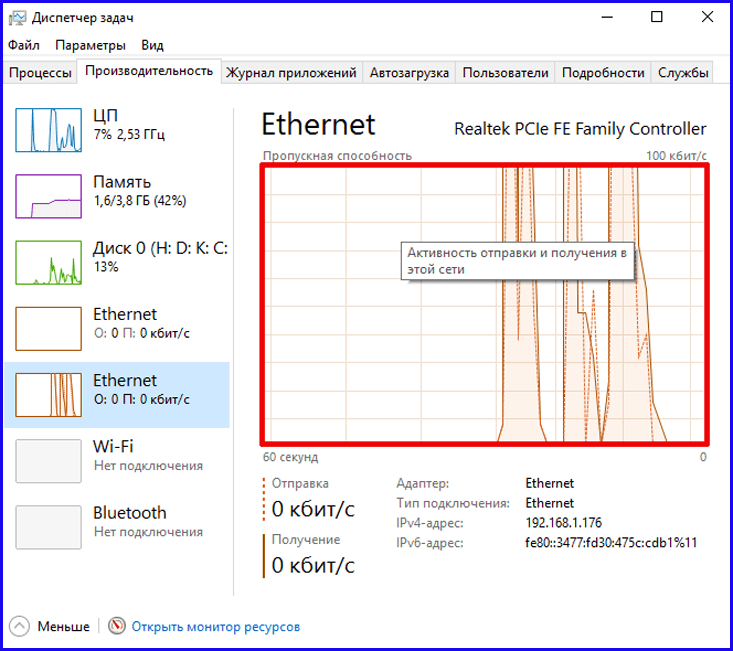
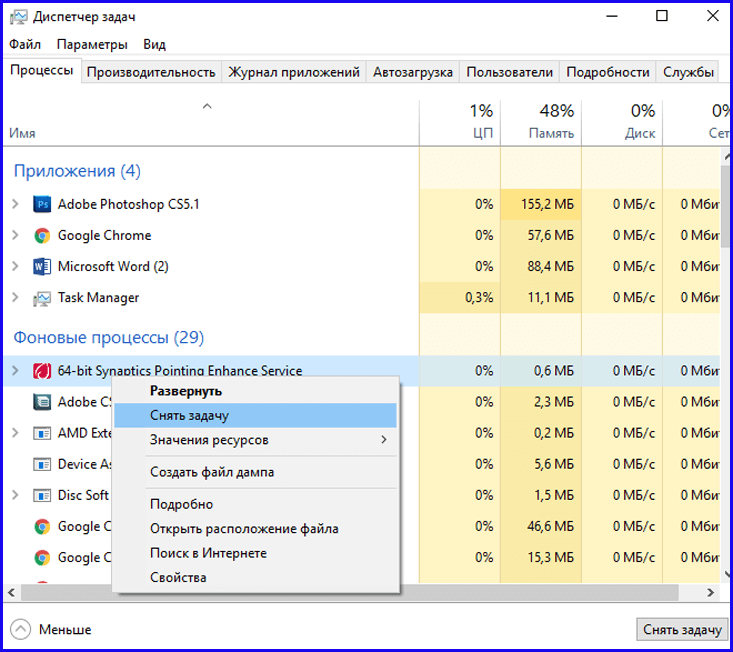
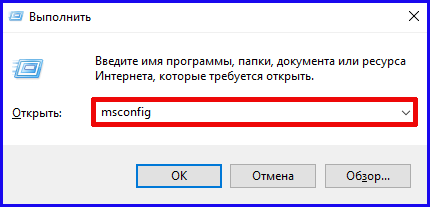
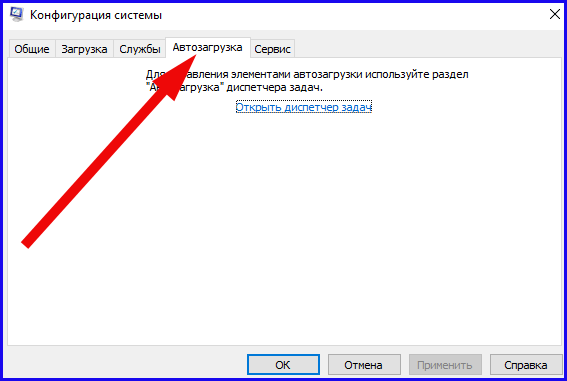
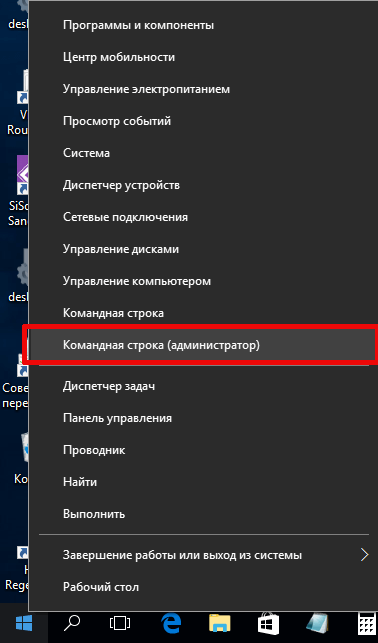

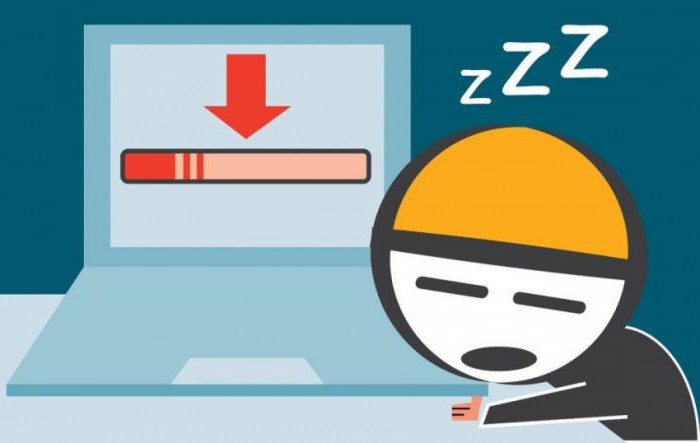

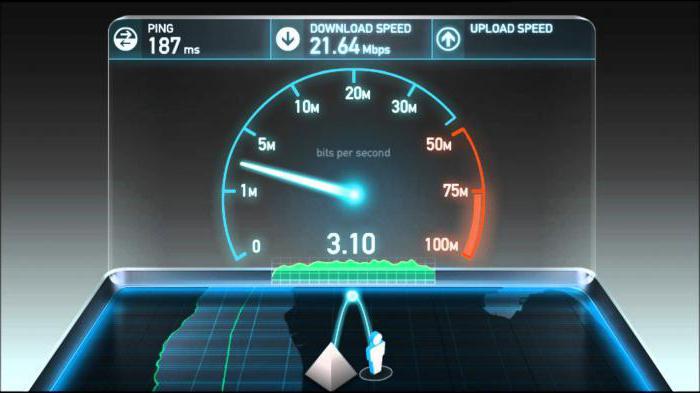


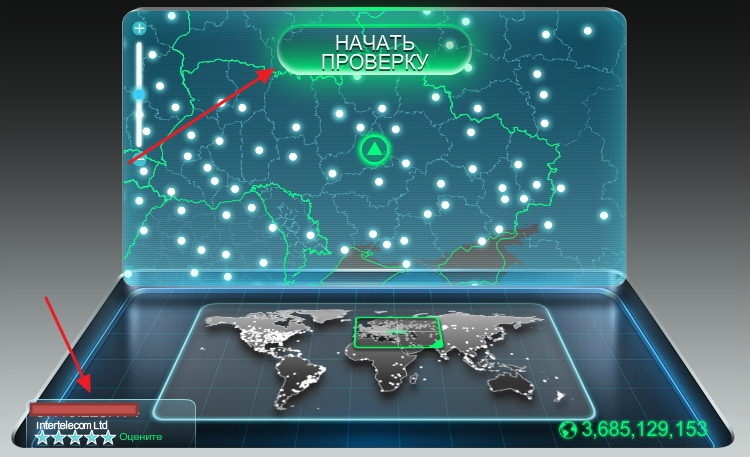

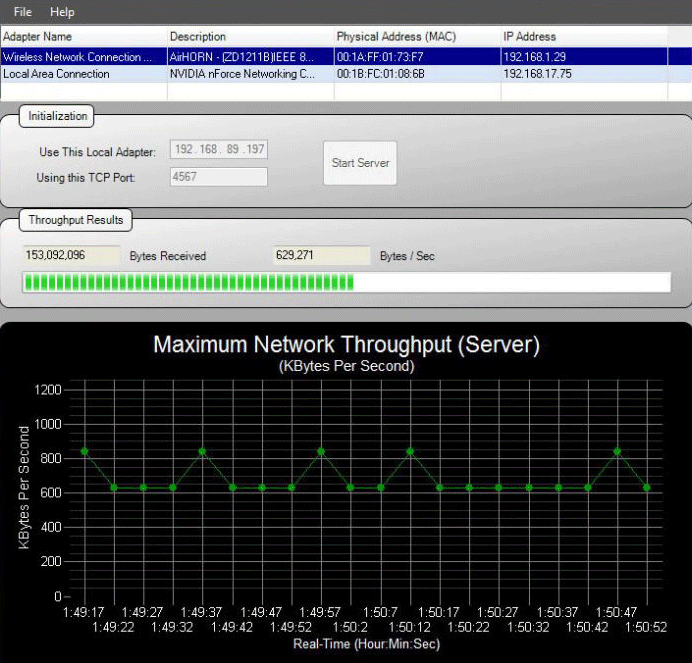 Tipps zur Bewertung der Ergebnisse eines NetStress-Starts
Tipps zur Bewertung der Ergebnisse eines NetStress-Starts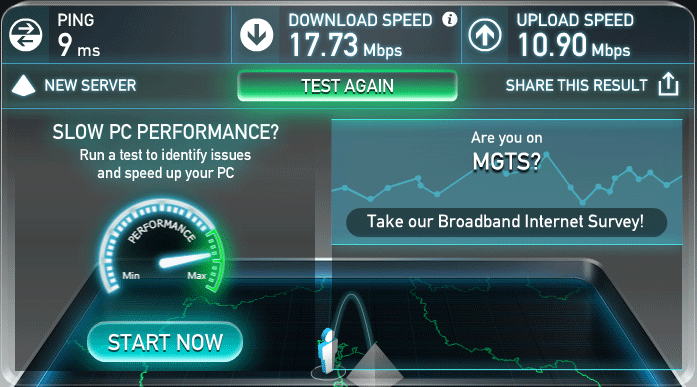 Derzeit gibt es viele verschiedene Arten von Online-Benchmarks, mit denen Sie die Geschwindigkeit des Internetzugangs messen können. In diesem Beispiel verwenden wir .
Derzeit gibt es viele verschiedene Arten von Online-Benchmarks, mit denen Sie die Geschwindigkeit des Internetzugangs messen können. In diesem Beispiel verwenden wir .




